送信者によって削除されたWhatsApp画像を回復する
Whatsappは、世界中の何百万人もの人々によって使用されている非常にユーザーフレンドリーなアプリです。 モバイルデータまたはシンプルなwifi接続だけで、大切な人と簡単に連絡を取り合うことができます。 テキストメッセージ、写真、ビデオを共有しながら、音声通話やビデオ通話を行うこともできます。 このユニークなアプリは、個人的なコミュニケーションやビジネスの成功にも使用できます。
ただし、送信者が共有している重要な画像を誤って削除して復元できない場合や、写真をダウンロードする前に送信者が削除した場合があります。 その場合は、簡単な方法をリストアップしているので、適切な場所にいます。 削除されたWhatsApp画像を復元する方法.
方法1:他の参加者にメディアを要求する
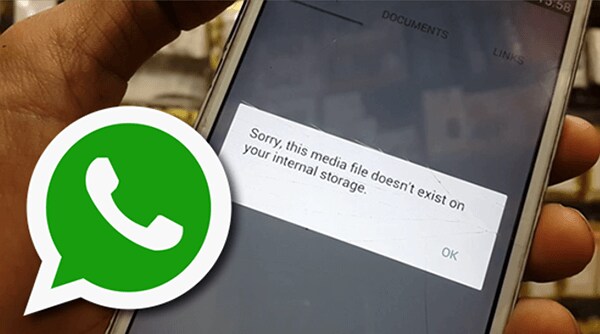
近くの親愛なる人から送信された画像や、すぐに後悔しているグループで共有されている画像を誤って削除してしまうことがよくあります。 試すことができる最初の最も簡単なステップは、デバイスに画像を保存している可能性のある人にリクエストすることです。 写真をアップロードして後で削除した場合、グループメンバーの受信者が写真を携帯電話に保存する可能性があります。
グループチャットで画像を共有している間、WhatsAppには「Deletefor me」のオプションがあります。この場合、画像は削除されますが、他の人はまだ携帯電話に画像を持っている可能性があります。
いずれの場合でも、他の受信者または送信者(個別のチャットの場合)に問い合わせることで、画像が失われる問題を解決できます。
方法2:WhatsAppバックアップを復元する
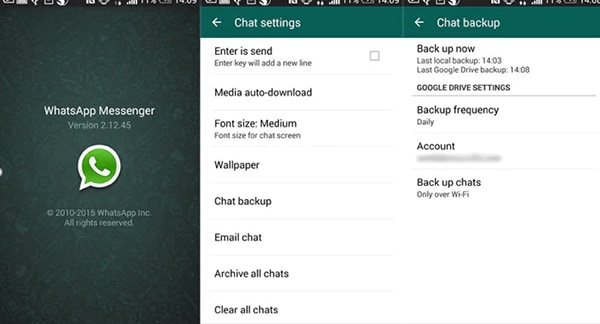
方法XNUMXは簡単で実用的なように聞こえますが、画像を再度リクエストできないか、画像がない可能性があります。 したがって、試すことができる次の方法は、WhatsAppバックアップを介してメッセージまたは写真を回復することです。 この方法では、 Androidから削除された画像を回復する方法 そしてiOSは彼らがサポートするバックアップの助けを借りて。
Androidスマートフォンでは、WhatsAppに接続されているGoogleドライブにバックアップが保存されています。 同様に、iOSはiPhoneユーザー向けのiCloudにバックアップします。 それでは、両方のプラットフォームから削除されたWhatsAppイメージを回復する方法を見てみましょう。
見てみましょう iPhoneでWhatsApp画像を復元する方法 iCloudバックアップから:
(注:これは、WhatsAppバックアップ設定でiCloudでのバックアップが許可されている場合にのみ機能します))
ステップ1: IDとパスワードを使用してiCloudにサインインし、iCloudバックアップにアクセスします。

ステップ2: 自動バックアップが有効になっているかどうかを確認するには、 設定>チャット>チャットバックアップ。

ステップ2: バックアップを有効にした場合は、電話からWhatsAppアプリケーションをアンインストールして、再インストールする必要があります。 もう一度電話に再インストールしたら、電話番号を確認するだけです。
ステップ3: WhatsAppを再インストールすると、プロンプトが表示されます 「チャット履歴を復元する」 削除したWhatsAppメッセージを再度取得できるようになります。

以下の手順です グーグルドライブから削除されたWhatsApp画像を回復する方法 Androidユーザーの場合:
(注:これは、WhatsAppバックアップ設定でGoogleドライブへのバックアップが許可されている場合にのみ機能します)
ステップ1: WhatsAppアプリケーションをアンインストールすることから始めます。
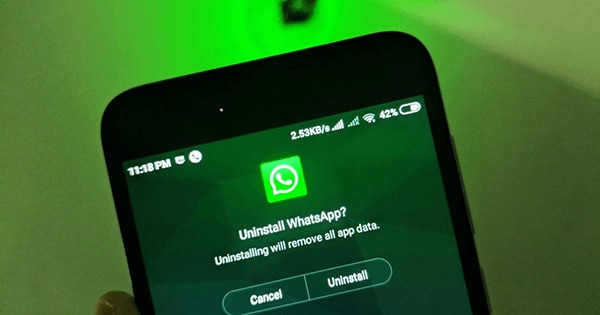
ステップ2:同じデバイスに同じ番号でアプリを再インストールします。
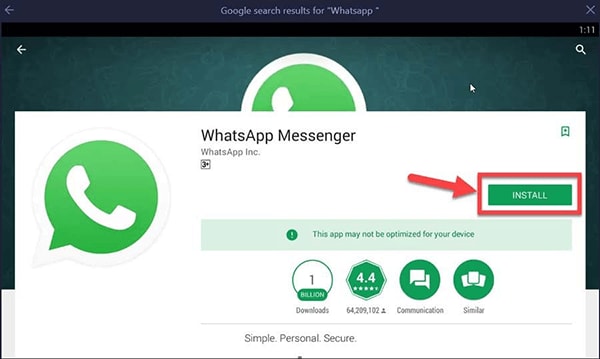
ステップ3: アプリのインストール中に、古いチャットを「復元」するオプションが表示されます。 それをタップして、データが復元されるのを待ちます。

これらの手順により、削除したメッセージが復元されます。
方法3:携帯電話のWhatsAppメディアフォルダーを確認します
この方法は、Androidユーザーに対してのみ機能します。 iPhoneはファイルシステムを閲覧するためのアクセスを許可していないため、この方法はiOSユーザーでは機能しません。 に含まれる手順を見てみましょう アンドロイドで送信者によって削除されたWhatsApp画像を回復する方法:
ステップ1: デバイスで「ファイルマネージャ」または「ファイルブラウザ」を開き始めます。
ステップ2: 「内部ストレージ」を探してクリックします。
ステップ3: 下の画像に示すように、下にスクロールしてリストから「Whatsapp」を選択します。
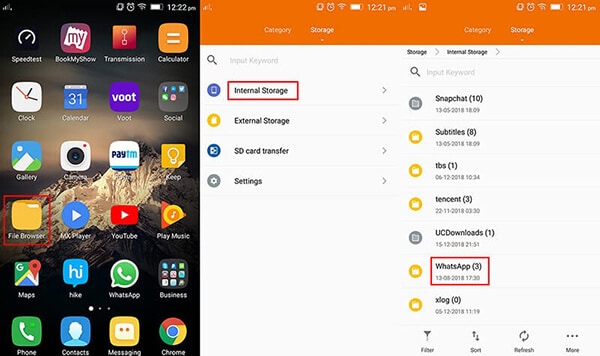
ステップ4: 「メディア」に移動し、WhatsAppで共有されているファイル/画像/ビデオ/オーディオへのパスをたどります。

それはあなたに他の人によって共有されたすべてのメディアとオーディオファイルへのアクセスを与えるでしょう。 さらに、見逃した特定の画像を復元したい場合は、Whatsapp画像(上の画像を参照)を選択することを選択できます。 前述のように、この方法はAndroidユーザーに対してのみ機能します。 それでも、iOSユーザーは、より効果的な方法に触れるときに心を失う必要はありません iPhoneでWhatsApp画像を復元するには 同じように!
メトス4:DrFoneToolの使用–WhatsApp転送方法
削除したWhatsAppイメージを復元するのにまだ苦労している場合は、読み続けてください。 DrFoneToolと呼ばれるWondershareの優れたツールがあり、重要な写真やその他の添付ファイルをバックアップおよび復元できます。 ダウンロードして簡単な手順に従うことができます!

DrFoneTool – WhatsApp Transfer は、削除されたWhatsAppファイルを他のファイルに復元するだけでなく、携帯電話に復元する新機能も考案しています。 この機能はまもなく導入され、削除した画像をデバイスに再度復元する方法が改善されます。 それでは、DrFoneTool –WhatsAppTransferを使用して削除したファイルを表示する方法を見てみましょう。
ステップ1: Dr. Foneを起動し、WhatsAppファイルを復元する場所からPCにデバイスを接続します。 パスに従ってください: DrFoneTool-WhatsApp転送>バックアップ>バックアップが終了しました。
WhatsAppデータのバックアップを選択すると、下のこのウィンドウが表示されます。 復元したい各ファイルをクリックして表示できます。 次に、[次へ]をクリックして続行します。

ステップ2: その後、デバイスまたはコンピューターに復元するファイルが表示されます。

ステップ3: ドロップダウンメニューをクリックすると、「すべて表示」および「削除されたもののみを表示」のオプションが表示されます。

DrFoneToolを使用すると、この機能を起動すると、削除したすべてのファイルを完全に自由に取り戻すことができます。 毎日WhatsAppで共有する重要なデータを保存することで、個人的および職業的な生活を軌道に戻すのに役立ちます。
結論
私たちは皆、すべてのコミュニケーションのニーズをWhatsappに依存するようになりました。 WhatsAppでテキストメッセージ、画像、ビデオを共有することは、私たちの個人的および職業的な生活の重要な部分です。 したがって、データのバックアップを安全な場所に保管することがいかに重要であるかは理解できます。 失われた、または削除された会話、画像、ビデオ、およびその他のファイルを回復することは、困難な作業になる可能性があります。 ワンダーシェアDrFoneTool– WhatsApp Transferを使用すると、データの機密性を保証できます。 このツールはユーザーフレンドリーで、上記の記事から明らかなように、いくつかの基本的な手順が含まれています。 したがって、次に画像が削除される状況になったときに、DrFoneToolがいつでも救助に利用できることがわかります。
最後の記事